Wie bereits in der Übersicht zu „Entitäten und Capabilities“ angedeutet, können beliebige HomeAssistant-Entitäten in ein Homey-Gerät aufgenommen, geändert oder entfernt werden. Dieser Betrag erklärt, wie einfach das funktioniert.
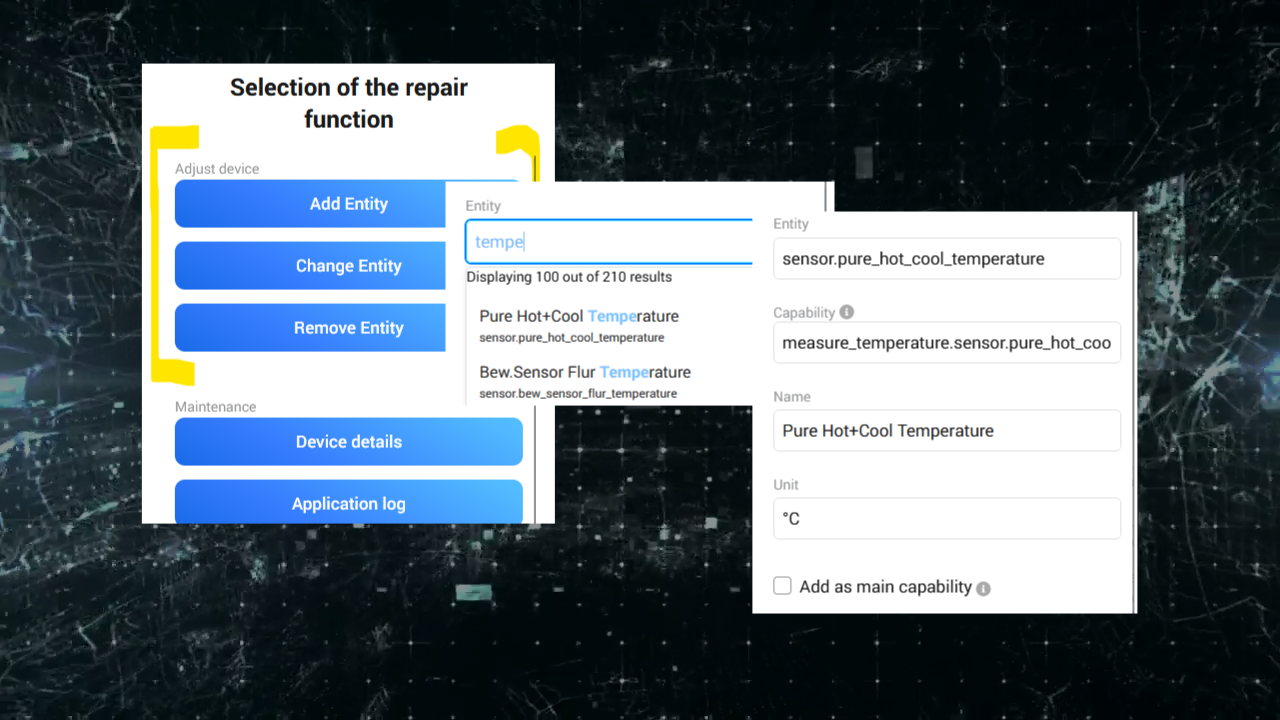
Das Hinzufügen beliebiger Entitäten ist für alle Geräte (außer Compound-Gerät) möglich.
Und essenziell ist es für „Benutzerdefinierte Geräte“.
Benutzerdefinierte Geräte
Ein Benutzerdefiniertes Gerät unterscheidet sich von entitätsbezogenen Geräten durch die fehlende Haupt-Entität, durch die die Haupteigenschaften des Gerätes bestimmt werden.
Diese benutzerdefinierten Geräte können hauptsächlich verwendet werden, um Entitäten in einem Gerät zu gruppieren. Das betrifft vor allem eher allgemeine Entitäten wie „switch“, „sensor“ oder auch Eingabe-Entitäten wie „input_number“.
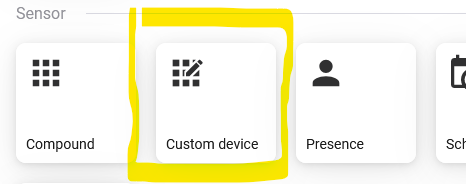
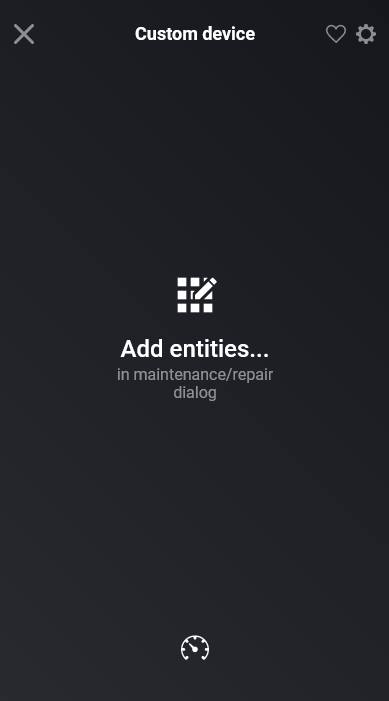
Wird ein „benutzerdefiniertes Gerät“ in Homey eingefügt, so besitzt dieses noch keine Capabilities und ist „leer“.
Diesem Gerät können nun beliegige Entitäten im „Reparieren“-Dialog hinzugefügt werden.
Reparieren-Dialog
Rufe den „Reparieren“-Dialog des Gerätes auf.
In der Homey WebApp ist der Dialog über das Kontextmenü des Gerätes zu erreichen.
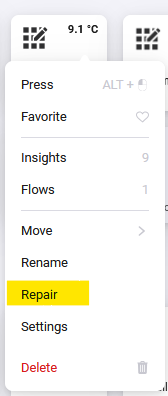
In der Homey App ist der „Reparieren“-Dialog etwas versteckt in den Geräteeinstellungen zu finden.
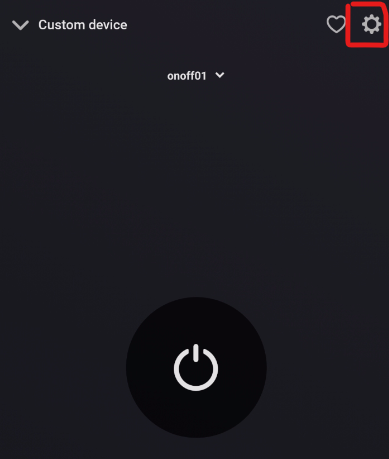
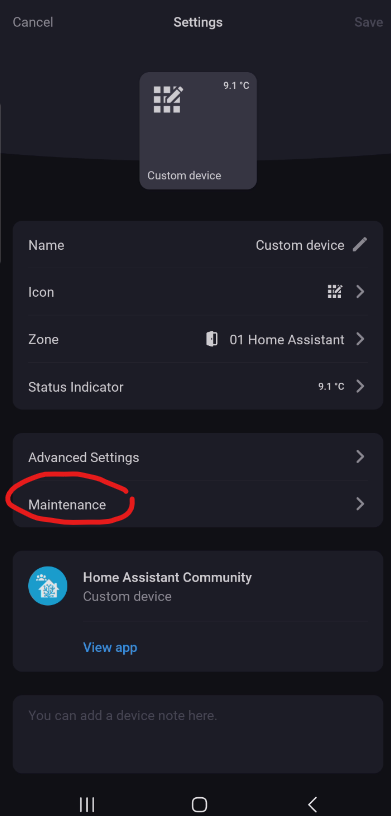
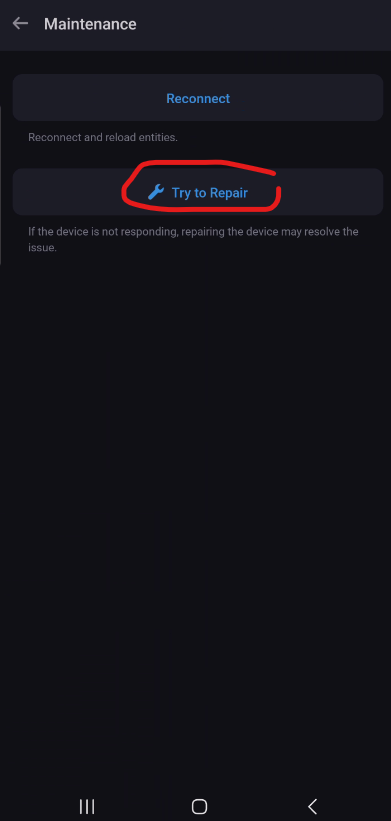
Entitäten einfügen
In diesem Dialog sind die Funktionen „Entität hinzufügen“, „Entität anpassen“ und „Entität entfernen“ wählbar.
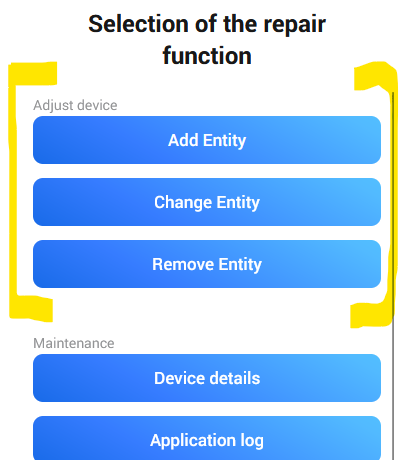
Entitäts-Auswahl
Nach Auswahl von „Entität hinzufügen“ erscheint ein Dialog, in dem eine Eintität über den Name oder die Bezeichnung gesucht werden kann.
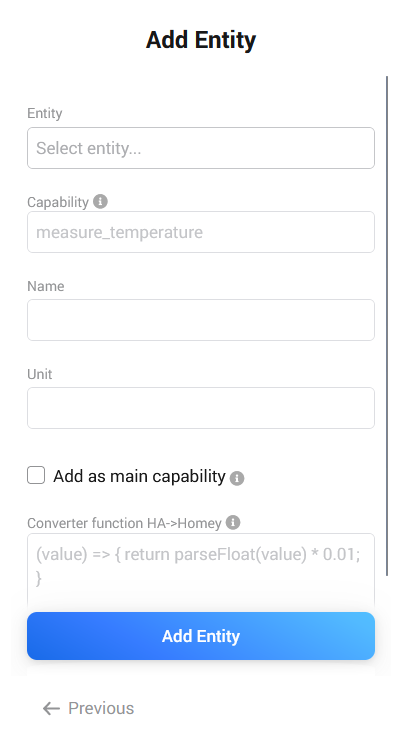
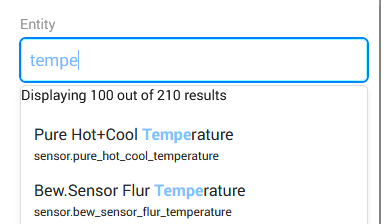
Nach Auswahl einer Entität kann auch ein Attribut dieser Entität gewählt werden.
Nach Auswah einer Entität werden weitere Parameter vorbelegt, mit denen sich die anzulegende Capability beeinflussen lassen.
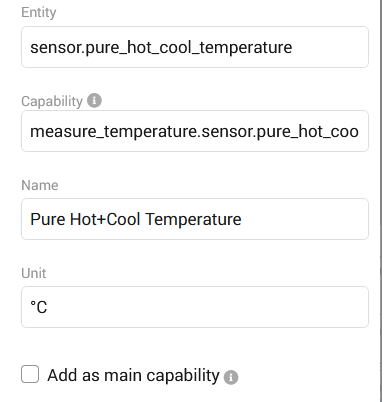
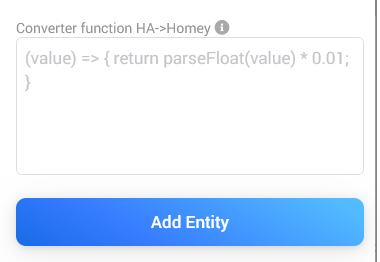
Die Ziel-Capability
Die App sucht die zur Entität passende Capability auf Basis der Entitäts-Eigenschaften oder deren Einheit.
Für einen Temperatursensor wird so die Capability „measure_temperature“ verwenden. An die Capability wird noch ein Suffix (Subcapability) angehängt, um einen eindeutigen Namen zu gewährleisten.
Ist diese Capability nicht passend, so kann manuel eine Capability in der Auswahlliste gewählt werden, die erscheint, wenn das Feld geleert wird. Sollen mehrere gleiche Capabilities eingefügt werden, dann sollte immer ein Suffix ergänzt werden.
Name
Der Name ist frei wählbar. Er wird z.B. in der Sensoransicht angezeigt oder ist in Flow-Karten auswählbar, wenn eine Geräte-Capability gewählt werden muss.
Einheit
Die Einheit wird normalerweise über die Entität vorbelegt. Falls nicht, kann diese manuell angegeben werden.
Es können auch abweichende Einheiten angegeben werden (z.B. kW statt W), wenn mit einer Konvertierung der Wert aus HomeAssistant angepasst wird.
Als Haupt-Capability einfügen
Diese Option is nur eine Vereinfachung, um die vorbelegte Subcapability beim Einfügen durch die Capability zu ersetzen. Es wird also der Suffix entfernt.
Das kann notwendig sein, wenn eine spezielle Capability eingefügt werden soll (measure_nattery, measure_power o.ä.), die von anderen Apps oder von Homey selbst erkannt werden soll. Das ist meist nur bei Haupt-Capabilities der Fall.
Wird also eine hinzugefügte Capability in Homey nicht erkannt (z.B. als Licht in der Licht-Übersicht oder als Energieverbrauchs in der Energieübersicht), dann sollte die Entität noch einmal als Haupt-Capability eingefügt werden.
Natürlich kann statt dieser Option auch manuell eine Capability angegeben werden.
Konvertierungsfunktionen
Konvertierungsfunktionen bieten die Möglichkeit, einen Entitäts-Wert zu ändern.
Dazu kann eine JavaScript-Funktion angegeben werden. Der Input-Parameter ist „value“ und enthält den Wert der Entität. Der angepasste Wert kann mit „return“ zurückgegeben werden.
Einige Beispiele stehen in der Auswahl unterhalb des Textbereiches zur Verfügung.
Entitäten anpassen
Über Entitäten eingefügte Capabilities können nachträglich noch angepasst werden.
Zuerst kann die anzupassende Entitä/Capability gewählt werden.
Anschließend können die änderbaren Eigenschaften wie Name, Einheit oder die Konvertierungsfunktion angepasst werdem.
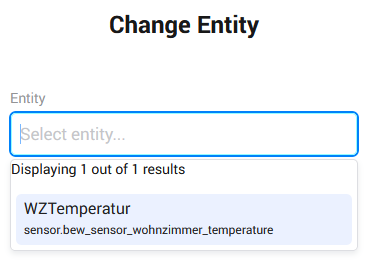
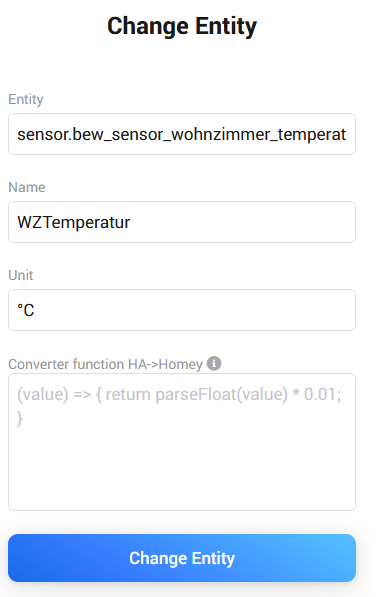
Mit der Bestätigung durch Button werden die Änderungen übernommen und sind direkt im Gerät sichtbar.
Entitäten entfernen
Hinzugefügte Entitäten/Capabilities können auch wieder entfernt werden.
Dazu wird ebenfalls die Entität/Capability ausgewählt und über den Button aus dem Gerät entfernt.


Eine Antwort zu „HomeAssistant: Geräte-Capabilities“
[…] Weitere Informationen dazu sind als Blogbeitrag verfügbar. […]